利用Kettle实现Excel文件拆分并发送邮件(上)
Posted
tags:
篇首语:本文由小常识网(cha138.com)小编为大家整理,主要介绍了利用Kettle实现Excel文件拆分并发送邮件(上)相关的知识,希望对你有一定的参考价值。
参考技术A 我们财务有一个需求,希望将整理好的一份供应商付款明细Excel文件,按供应商拆分成多个Excel文件,并发送给对应供应商的联系人。供应商付款明细表格式如下:
另外有一份供应商联系人表存放每个供应商对应的联系人邮箱:
用户希望将供应商A的两行记录,拆分成一个独立的Excle文件,作为附件发送给供应商A的两个联系人aa1、aa2。将供应商B的一行记录,拆分成一个独立的Excle文件,作为附件发送给供应商B的两个联系人bb1、bb2。
作业中关联两个转换,T1转换用来获取原始文件内容参数中,T2转换用来将参数一行行写入到一个个独立Excel文件中。
Python自动化办公之Excel拆分并自动发邮件
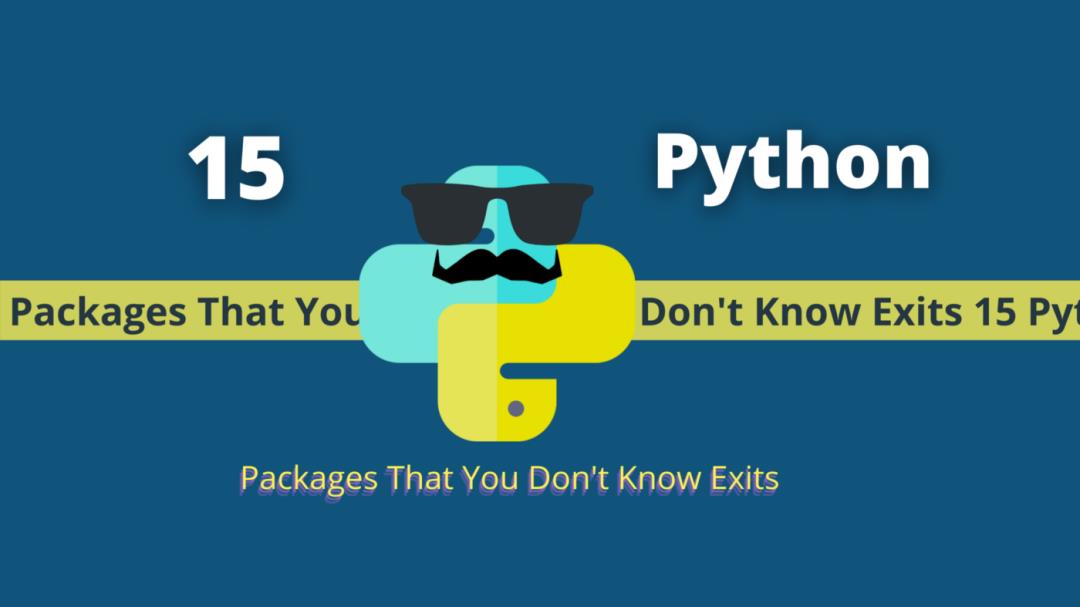
今天我们来分享一个真实的自动化办公案例,希望各位 Python 爱好者能够从中得到些许启发,在自己的工作生活中更多的应用 Python,使得工作事半功倍!
需求
需要向大约 500 名用户发送带有 Excel 附件的电子邮件,同时必须按用户从主 Excel 文件中拆分数据以创建他们自己的特定文件,然后将该文件通过电子邮件发送给正确的用户
需求解析
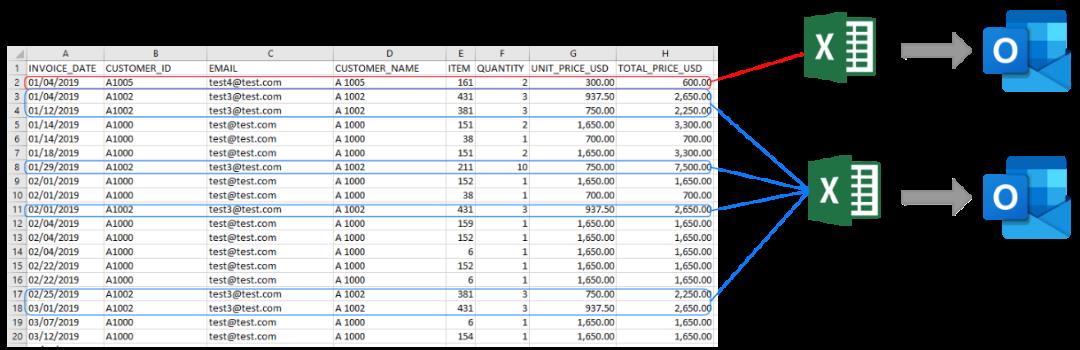
大致的流程就是上图,先拆分 Excel 数据,提取出对应的邮件地址和用户的数据信息,再自动添加到邮件的附件当中
代码实现
首先我们先来看下我们手中 Excel 的数据形式是怎么样的
import datetime
import os
import shutil
from pathlib import Path
import pandas as pd
src_file = Path.cwd() / 'data' / 'Example4.xlsx'
df = pd.read_excel(src_file)
df.head()

可以看出,CUSTOMER_ID 就是那个唯一的用户 ID,下面我们以该字段来分组,得到如下数据
customer_group = df.groupby('CUSTOMER_ID')
for ID, group_df in customer_group:
print(ID)
>>>Output>>>
A1000
A1001
A1002
A1005
...
我们再来看下用户 A1005 所对应的数据形式

接下来我们就为每一个用户创建一个 Excel,后面就可以作为附件使用
attachment_path = Path.cwd() / 'data' / 'attachments'
today_string = datetime.datetime.today().strftime('%m%d%Y_%I%p')
attachments = []
for ID, group_df in customer_group:
attachment = attachment_path / f'ID_today_string.xlsx'
group_df.to_excel(attachment, index=False)
attachments.append((ID, str(attachment)))
我们来看下变量 attachments 所包含的数据吧
[('A1000',
'c:\\\\Users\\\\luobo\\\\notebooks\\\\2020-10\\\\data\\\\attachments\\\\A1000_01162021_12PM.xlsx'),
('A1001',
'c:\\\\Users\\\\luobo\\\\notebooks\\\\2020-10\\\\data\\\\attachments\\\\A1001_01162021_12PM.xlsx'),
('A1002',
'c:\\\\Users\\\\luobo\\\\notebooks\\\\2020-10\\\\data\\\\attachments\\\\A1002_01162021_12PM.xlsx'),
('A1005',
'c:\\\\Users\\\\luobo\\\\notebooks\\\\2020-10\\\\data\\\\attachments\\\\A1005_01162021_12PM.xlsx')]
最后我们可以通过将 DataFrame 合并在一起来生成带有电子邮件地址的文件列表
email_merge = pd.merge(df, df2, how='left')
combined = email_merge[['CUSTOMER_ID', 'EMAIL', 'FILE']].drop_duplicates()
得到的 DataFrame 如下

我们已经收集了客户名单、他们的电子邮件和附件,现在我们就可以用 Outlook 发送一封电子邮件了
import win32com.client as win32
today_string2 = datetime.datetime.today().strftime('%b %d, %Y')
class EmailsSender:
def __init__(self):
self.outlook = win32.Dispatch('outlook.application')
def send_email(self, to_email_address, attachment_path):
mail = self.outlook.CreateItem(0)
mail.To = to_email_address
mail.Subject = today_string2 + ' Report'
mail.Body = """Please find today's report attached."""
mail.Attachments.Add(Source=attachment_path)
# Use this to show the email
#mail.Display(True)
# Uncomment to send
#mail.Send()
通过上面这个简单的类,我们可以生成电子邮件并附加 Excel 文件
同时我们还注意到,这里使用了 win32,关于这个库的具体使用,我们在下次的文章中再具体说明吧
email_sender = EmailsSender()
for index, row in combined.iterrows():
email_sender.send_email(row['EMAIL'], row['FILE'])

最后,我们再把所有生成的 Excel 存档,以备后面审查、比对等
archive_dir = Path.cwd() / 'archive'
for f in attachments:
shutil.move(f[1], archive_dir)
至此,我们的编码结束,整体来看还是比较简单的
推荐阅读:
以上是关于利用Kettle实现Excel文件拆分并发送邮件(上)的主要内容,如果未能解决你的问题,请参考以下文章